笔记本电脑出现故障如何修理?
- 电子设备
- 2025-04-02
- 5
- 更新:2025-03-26 22:44:16
笔记本电脑作为我们日常工作和生活中不可或缺的电子设备,其运行状况直接影响我们的效率和体验。然而,由于长时间使用、不当操作或硬件老化等原因,我们的笔记本电脑难免会出现各种故障。当您的笔记本电脑出现故障时该如何修理呢?本文将为您提供详细的故障诊断和修理指导,力图让每位读者都能在无需专业帮助的情况下,也能对常见的笔记本电脑问题进行修复。
一、初步诊断:了解故障类型和原因
在进行实际修理之前,我们需要对笔记本电脑遇到的问题进行初步诊断。您可以根据电脑的反应及故障表现进行分类,以下是一些常见的故障类型:
开机无反应或无法启动
碰撞或跌落后出现的问题
软件运行慢或卡顿
屏幕显示异常
键盘、触摸板故障
风扇噪音大或散热不良
网络连接问题
针对上述每一种故障类型,其可能的原因也多种多样。无法启动可能是电源适配器、电池、主板或内存问题;屏幕显示异常可能是屏幕本身损坏、显卡问题或接线松动。了解故障类型和可能的原因后,您可以更有针对性地进行下一步的检查和修理。

二、硬件故障排查与修复
电源问题
如果电脑无法开机,首先检查电源连接是否正常。请检查以下几点:
确认电源适配器和电源线是否完好无损。
检查电源插口及电源按钮是否清洁且无松动。
检查电池是否正常充电且有电。
如果上述检查都没有问题,可以尝试长按电源键30秒以上释放静电后重新开机。
硬件接触问题
硬件接触不良也是常见的问题之一:
检查内存条是否牢固地插入内存插槽。
确保硬盘、光驱、无线网卡等硬件设备的连接没有问题。
对于屏幕和主板的连接线,也要确认是否牢固以及是否损坏。
清洁维护
灰尘是导致散热不良及风扇噪音增大的元凶之一:
定期清理笔记本外部和键盘下的灰尘。
检查风扇是否被灰尘堵塞,必要时进行简单的清洁。

三、软件故障排查与修复
系统慢、卡顿
当电脑使用明显变慢,我们应考虑软件层面的原因:
使用系统自带的磁盘清理工具清理无用文件。
检查是否有多余的启动项和后台运行程序,可使用任务管理器进行管理。
进行病毒扫描,确保没有恶意软件影响性能。
系统崩溃和蓝屏
系统崩溃或出现蓝屏可能是由驱动程序不兼容或系统文件损坏引起的:
尝试更新或回滚显卡、芯片组等驱动程序。
使用系统自带的系统还原功能回退到稳定状态。
如果以上方法无效,可能需要考虑重装操作系统。
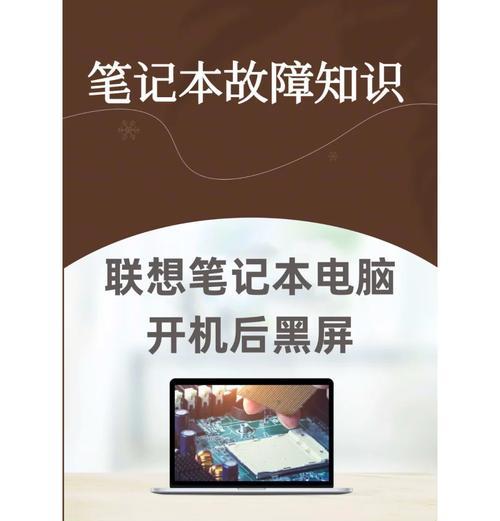
四、屏幕和外设故障的应对
屏幕显示问题
屏幕出现色彩失真、亮点或黑斑:
确认外接显示设置选项,检查是否有硬件模式被错误设置。
检查屏幕保护膜或过滤层是否受损,轻触屏面可能会导致图像失真。
键盘、触摸板失灵
键盘或触摸板不工作:
重启电脑,有时候这是最简单的解决方案。
检查是否有硬件连接松动或损坏。
如果问题依旧,可以考虑更新或重装输入设备驱动。
五、后期维护和预防措施
修理完毕后,为了避免类似问题再次发生,还需要进行一些后期维护工作:
正确关闭电脑,避免直接覆盖或切断电源。
定期进行系统更新和驱动程序升级。
增强防护措施,例如使用笔记本电脑保护套和屏幕贴膜。
六、
笔记本电脑故障的修理往往需要根据具体情况进行分析,而非一概而论。无论电脑出现硬件上的故障还是软件上的问题,本文都提供了针对性的诊断和解决方案。通过以上内容的介绍,您应该能对笔记本电脑的常规故障有一个基本的处理能力。当然,遇到重大硬件损坏或复杂的软件问题时,寻求专业维修服务依然是明智的决定。希望本文能够帮助您轻松应对笔记本电脑出现的各种故障。











